Ne pas afficher d'indications de mot de passe sur l'écran de connexion du MacBook Air
Si votre MacBook Air est souvent hors de vue ou si plusieurs personnes utilisent l'ordinateur, vous avez probablement défini un mot de passe pour votre compte d'utilisateur. Lors de la configuration de l'ordinateur et de la création du compte, vous avez été invité à créer des indices pour votre mot de passe, une option dont de nombreuses personnes profitent. Mais si vous essayez de garder vos données secrètes vis-à-vis des autres personnes qui utilisent l'ordinateur, elles peuvent être familiarisées avec certains des mots de passe que vous utilisez. Ou, si vous avez défini un indice comme étant beaucoup trop simple, même un étranger peut le deviner. Heureusement, vous pouvez choisir de désactiver complètement l'indice de mot de passe, laissant les pirates potentiels deviner aveuglément quel pourrait être votre mot de passe.
Ne plus afficher les indices de mot de passe dans iOS
Bien qu'il puisse être très utile de repousser les personnes qui tentent aveuglément de deviner votre mot de passe, le fait de ne pas avoir les astuces disponibles pourrait rendre la connexion très difficile si vous oubliez votre propre mot de passe. Assurez-vous donc qu'avant de désactiver ces indices de mot de passe, vous vous rendez compte qu'ils seront désactivés pour tout le monde, y compris vous. Donc, ce mot de passe que vous essayez de mieux protéger est quelque chose que vous n'oublierez probablement pas!
Étape 1: cliquez sur l'icône Préférences Système dans le dock en bas de l'écran.

Étape 2: cliquez sur Utilisateurs et groupes en bas de la fenêtre Préférences système .
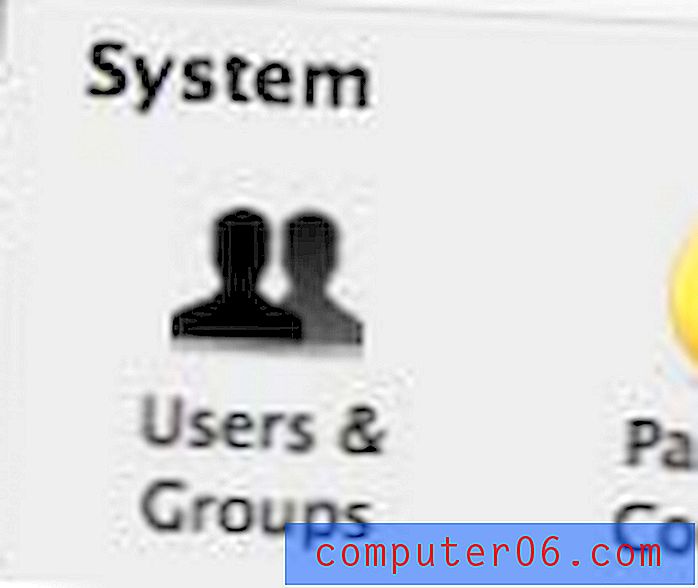
Étape 3: cliquez sur l'icône de verrouillage dans le coin inférieur gauche de la fenêtre.
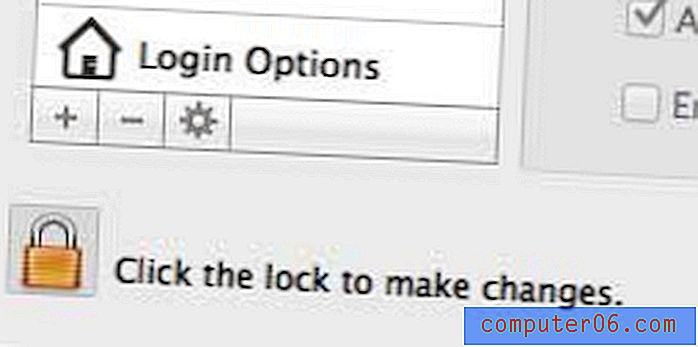
Étape 4: saisissez votre mot de passe, puis cliquez sur le bouton Déverrouiller .
Étape 5: cliquez sur le bouton Options de connexion en bas de la colonne à gauche de la fenêtre.
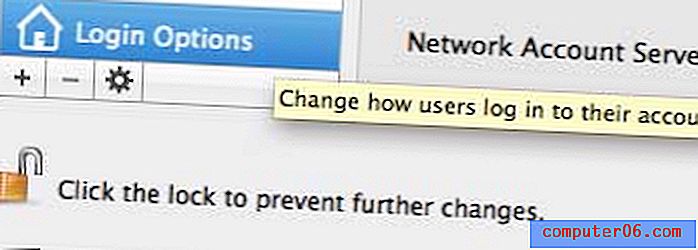
Étape 6: cliquez sur la case à gauche de Afficher les indications de mot de passe pour désactiver la coche.
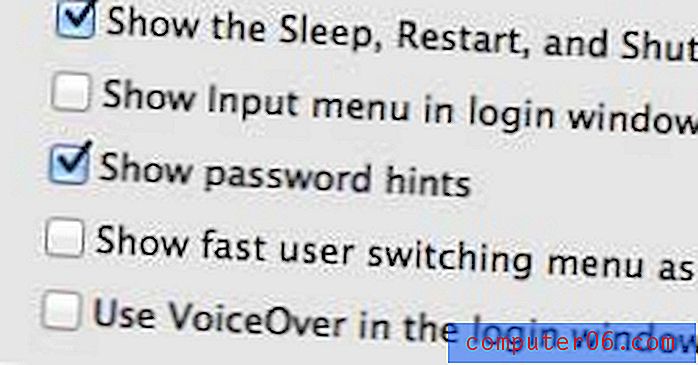
Étape 7: Cliquez à nouveau sur le verrou dans le coin inférieur gauche de la fenêtre pour empêcher toute autre modification.
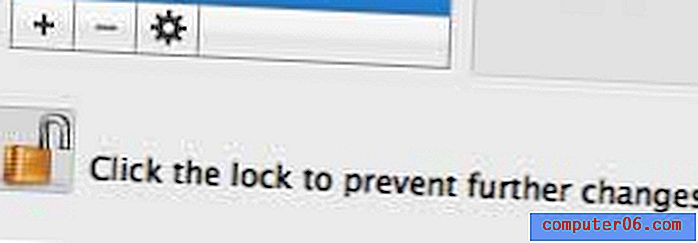
La prochaine fois que vous ou quelqu'un d'autre essaierez de vous connecter à votre compte, il ne sera pas possible d'obtenir un indice.
Vous venez d'acquérir votre nouveau MacBook et vous vous demandez ce dont vous pourriez avoir besoin pour optimiser votre expérience avec celui-ci? Lisez notre article sur les accessoires MacBook Air indispensables pour voir quels problèmes potentiels vous pouvez résoudre avec des trucs supplémentaires.



